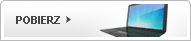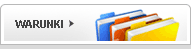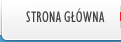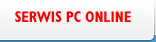W tym dziale postaramy się poprowadzić chętnych ze skorzystania z naszej pomocy informatycznej PC online, przez proces instalacji programu, który to umożliwi.
|
| Po wcześniejszej konsultacji telefonicznej z naszym informatykiem należy wykonać następujące czynności: |
| 1. Internet Explorer: |
|
klikamy na odnośnik na naszej stronie "URUCHOM" w zakładce serwis PC online
otwiera się okno o nazwie "Pobieranie pliku" - klikamy na przycisk "URUCHOM"
otwiera się okno z paskiem postępu pobierania pliku, odpowiednio do szybkości łącza internetowego trwa to od kilku do kilkudziesięciu sekund, po ściągnięciu pliku automatycznie otwiera się okno o nazwie "OSTRZEŻENIE O ZABEZPIECZENIACH" - klikamy na przycisk "URUCHOM"
otwiera się okno informujące o zakończeniu instalacji - klikamy "DALEJ"
otwiera się kolejne okno - klikamy "ZAKOŃCZ"
czekamy chwilę, odpowiednio do szybkości łącza, aż znikną dwa okna z czarnym tłem. Sprawdzamy, czy w prawym dolnym rogu, obok godziny pojawiła się nowa ikona ze znakiem "V", jeżeli tak, to wszystko jest prawidłowo i ponownie kontaktujemy się telefonicznie z naszym informatykiem.
|
| 2. Mozilla Firefox: |
|
klikamy na odnośnik na naszej stronie "URUCHOM" w zakładce serwis PC online
następnie klikamy na przycisk "zapisz plik"
klikamy dwa razy na nazwę pliku, który przed chwilą pobraliśmy (powinien być pierwszy od góry w oknie, które nam się otworzyło)
otwiera się okno o nazwie "URUCHAMIANIE PLIKU WYKONYWALNEGO" - klikamy na "OK"
otwiera się okno o nazwie " OSTRZEŻENIE O ZABEZPIECZENIACH" - klikamy na przycisk "URUCHOM"
otwiera się okno z zapytaniem ", czy utworzyć katalog dla instalowanego programu" - klikamy na "TAK"
otwiera się okno informujące o zakończeniu instalacji - klikamy "DALEJ"
otwiera się kolejne okno - klikamy "ZAKOŃCZ"
czekamy chwilę, odpowiednio do szybkości łącza, aż znikną dwa okna z czarnym tłem. Sprawdzamy czy w prawym dolnym rogu, obok godziny pojawiła się nowa ikona ze znakiem "V", jeżeli tak, to wszystko jest prawidłowo i ponownie kontaktujemy się telefonicznie z naszym informatykiem.
|
| 3. Google Chrome: |
|
klikamy na odnośnik na naszej stronie "URUCHOM" w zakładce serwis PC online
klikamy na przycisk "ZAPISZ"
klikamy jeden raz w dolnym lewym rogu na nazwę pliku ściągniętego przed chwilą "serwis.exe"
otwiera się okno o nazwie " OSTRZEŻENIE O ZABEZPIECZENIACH" - klikamy na przycisk "URUCHOM"
otwiera się okno informujące o zakończeniu instalacji - klikamy "DALEJ"
otwiera się kolejne okno - klikamy "ZAKOŃCZ"
czekamy chwilę, odpowiednio do szybkości łącza, aż znikną dwa okna z czarnym tłem. Sprawdzamy czy w prawym dolnym rogu, obok godziny pojawiła się nowa ikona ze znakiem "V", jeżeli tak, to wszystko jest prawidłowo i ponownie kontaktujemy się telefonicznie z naszym informatykiem.
|